Win8 中默认的电源选项中没有休眠相关选项,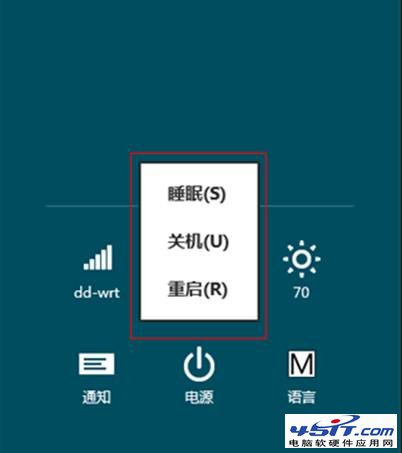 而使用Alt+F4在Aero界面下看到的关闭Windows选项,依然是没有有休眠的。 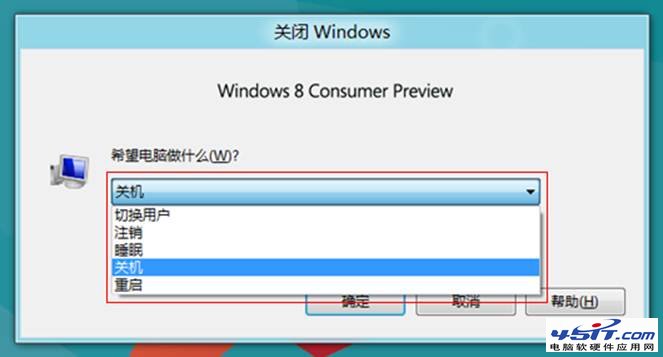 我们在Win7的情况下是有并且可以使用休眠的,难道是我的电脑太老了?还是默认的Win8不给提供休眠? 一般情况下微软的功能既然提供出来肯定是有开关的,我想到了万能的组策略,看看这里面是不是有什么选项。
Win+R输入 gpedit.msc 命令和Win7一致 |
Win8 中默认的电源选项中没有休眠相关选项,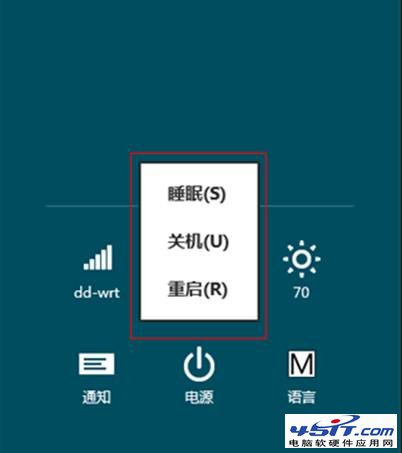 而使用Alt+F4在Aero界面下看到的关闭Windows选项,依然是没有有休眠的。 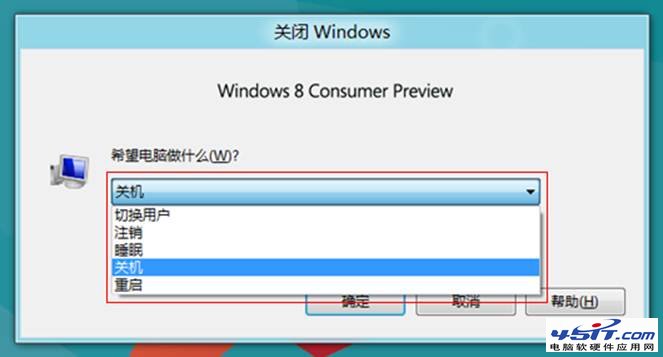 我们在Win7的情况下是有并且可以使用休眠的,难道是我的电脑太老了?还是默认的Win8不给提供休眠? 一般情况下微软的功能既然提供出来肯定是有开关的,我想到了万能的组策略,看看这里面是不是有什么选项。
Win+R输入 gpedit.msc 命令和Win7一致 |